快速取消Win7电脑开机自动检测硬盘让开机时间变慢的五大技巧
当在使用电脑的过程中,总是会遇到一些故障,想必有很多人会遇见每次开机的时候都要自动检测硬盘的问题吧,这样会让开机时间变得更慢而且也觉得有点烦吧?其实出现这样的原因有可能是你非法关机直接断电或者硬盘出现坏道等导致的,那么要如何取消呢?这里将快速取消Win7电脑开机自动检测硬盘的五大妙招分享给大家。
原因分析:
1、有可能是非法关机造成的,比如直接断电;
2、硬盘出现坏道也会出现开机自动检测硬盘的现象。
3、和硬盘的分区格式有关,FAT32格式在非法关机后会在开机时要求检测硬盘,而且必须检测完毕才不会在下次启动时重新检测,可以在系统中看到有一个文件中记录了检测是否结束的信息,有时即使检测完成了也会因为这个文件没有更新而在下次开机时重新检测。
解决方案:
方法一、或者是你在BIOS设置中选择了每次开机都要检测硬盘,和你的电脑配置是没有关系的。解决方法在开机后按DEL进入BIOS选择Quick Power On Self Test(快速加电自检测),你的一定设为了Enabled了,选择Disabled,将其关闭就行了。
方法二、如果分区是FAT32格式的话,建议将其转换成NTFS,操作方法是打开命令提示符下并输入:convert X: /fs:ntfs,回车即可;
方法三、如果是由于非正常的关机,如果每次都跳过每一次都还是会运行的,如果不是这样原因的话就要检查一下D盘状态是否正常,修正一下硬盘的错误,具体方法是:依次点击“开始”→“运行”,在窗口中输入“chkdskX:/f”(x为盘符),这个命令可以检查文件系统中的逻辑错误,并进行修复,接着启动“磁盘碎片整理”对相应的磁盘进行碎片整理,可以消除再次的磁盘扫描,还不行的话就有可能是硬盘出现了坏道,最简单的方法是把D盘的数据备份一下,然后格式化D盘,这样就可以正常使用了。
方法四:修改注册表,打开注册表依次定位到[HKEY_LOCAL_MACHINE/SYSTEM/CurrentControlSet /Control/Session Manager],在右侧的窗口中找到“BootExecute:REG_MULTI_SZ”,其键值就是windows关于磁盘扫描的,双击 “BootExecute:REG_MULTI_SZ”将其内容改为:“autocheck autochk *”,回车即可恢复成正常的状态,或者把里面的数值数据全部删除,这样就可以彻底禁止非法关机和重启时运行磁盘扫描程序。

方法五、打开“计算机”然后右击X盘选择“属性”-选择“工具”-“查错”中点“开始检查”-选中“自动修复文件系统错误”和“扫描并试图恢复坏扇区”,然后点“开始”进行扫描修复;
以上通过对开机自动检测硬盘的原因的具体介绍,以及取消开机自动检测硬盘的六种方案的分享,相信大家对系统开机自动检测硬盘问题有了进一步的了解。如果你也在为开机自动检测硬盘问题而发愁,那就试试以上的六种方案进行解决吧,更多精彩内容欢迎访问
相关文章
 最近有windows7系统用户反映,电脑在异常关机的情况,等到下次开机就会出现自动检测画面,而且要等待很长时间,非常麻烦,那么有什么好的简单的办法可以解决Win7老是出现开2017-06-01
最近有windows7系统用户反映,电脑在异常关机的情况,等到下次开机就会出现自动检测画面,而且要等待很长时间,非常麻烦,那么有什么好的简单的办法可以解决Win7老是出现开2017-06-01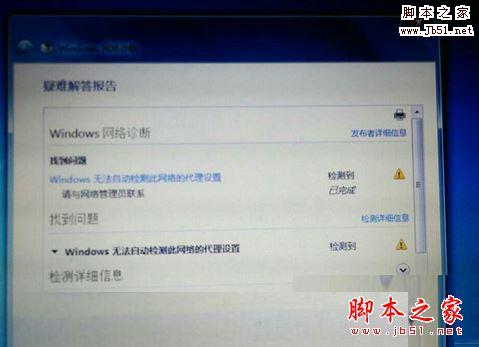
Win8.1系统电脑连不上网提示无法自动检测此网络的代理设置的解决方法
最近有位windows8.1系统用户反映,电脑连接不上网,使用自带的网络诊断会提示“windows无法自动检测此网络的代理设置”,这种情况该怎么解决呢?本文将提供Win8.1系统电脑2017-02-14Win10系统提示windows无法自动检测此网络的代理设置的原因及解决方法
最近有windows用户反映,win10应用商店打不开的情况,而且使用检测修复(疑难解答)检测时还会提示“windows无法自动检测此网络的代理设置”,这是怎么回事?该问题是由于D2016-10-08- Windows应用商店包含了很多不好的应用程序(又名crapps)以及数以千计的垃圾评论。为响应开发者呼声,微软终于采取行动来检测和删除垃圾评论2015-11-08
- Win10系统怎么自动检测软件适用于何种兼容模式?有网友爆料不少软件在 win10系统中都存在着兼容性的问题,不过好在win10系统内置了兼容性模式,这个大部份用户都已经会使用2015-05-05
- 正常关机,但是系统每次开机时便会自动检测硬盘,那么遇到这种问题,该怎么解决呢?下面为大家提供六种解决方案,有类似情况的朋友可以参考下2014-06-16
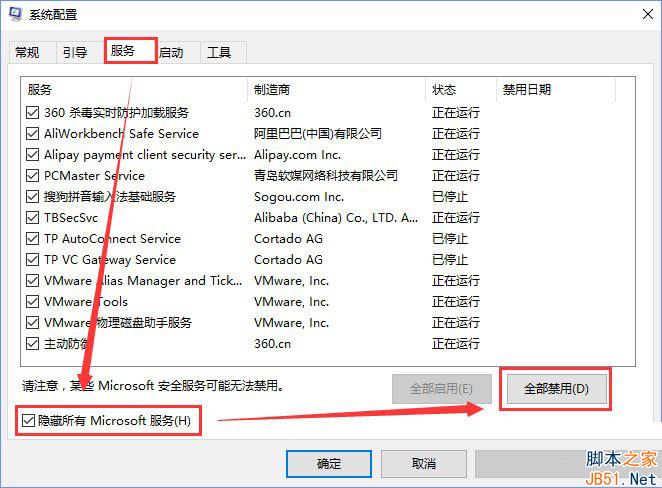 近日有Win10系统用户发现,将Internet 选项界面连接选卡下的局域网设置中的自动检测设置的勾去掉后自动又自定重新勾选,如何解决这个问题呢?下面小编就给大家带来详细的解2017-08-18
近日有Win10系统用户发现,将Internet 选项界面连接选卡下的局域网设置中的自动检测设置的勾去掉后自动又自定重新勾选,如何解决这个问题呢?下面小编就给大家带来详细的解2017-08-18



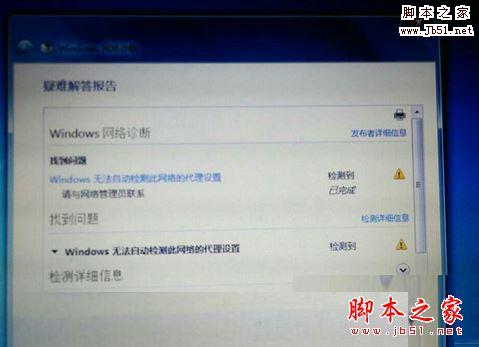
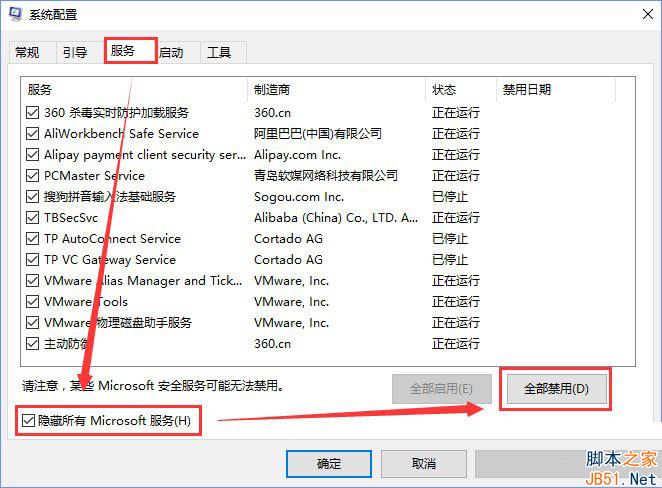
最新评论